Архивиране и възстановяване на данни в Windows XP, Chieftec
В Windows XP операционна система, трябва да извършвате тези действия за архивиране на файлове:
1. Кликнете върху Properties за определен твърд диск и върху раздела Инструменти изберете Run архива.
2. В диалоговия прозорец, помощната програма за архивиране (фиг. 21.20), изберете Backup в раздела, а след това да настроите в левия панел, проверете състоянието на системата (System-членка) и в името на създаване на резервно копие медии или файл с бутона Преглед, за да изберете пътя и бъдещето на името на архивен файл (трудно ROM или CD-ROM).
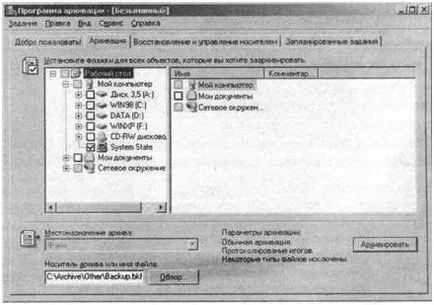
Фиг. 21.20. Windows XP Backup полезност главния прозорец
3. Препоръчително е да се избере най-файл изключването, което няма да бъде обект на архивиране.
4. Щракнете върху Start Backup, и ако е необходимо, изберете допълнителни опции за архивиране (вж. По-долу). гръб процес отнема няколко минути (фиг. 21,21).

Фиг. 21.21. Window наблюдава архивирането
В края на архивния файл ще бъде създаден с разширение BKF размер в диапазона 200-400 MB, която включва:
• база данни регистър;
• база данни Клас регистрация, COM +;
• база данни удостоверителни услуги;
• данни за системата, включително защитени и файловете за стартиране;
• Различни файлове, които са били определени от потребителя.
За да се намали размера на файла до 10-30 MB, но данните в системния регистър може да се ограничи, за това, което трябва да бъде изборът на архивиране на обекти, споменати само съдържанието на папката WINDOWSSystem32Config.
За да създадете копие на данните на твърдия диск до определен момент, е достатъчно да се отбележи, във втория етап флага на желания диск. Трябва да се обърне внимание на размера на създаден архив (тя не трябва да надхвърля свободното пространство на диска се използва).
Ако създадете един много голям файл (над 700 MB), се препоръчва да се разделят и по този начин създава етапа. Или да използвате DVD-дискове.
Това, заедно с Windows XP архивиране на данни, създадени ASR дискета, трябва да:
1. Кликнете върху Properties за определен твърд диск, а след това върху раздела Инструменти, щракнете върху Изпълни архивиране.
2. Ако е необходимо, параметрите на програмата за възстановяване, за да се променят изключенията набор-файлове.
3. На Добре дошли инструкциите, за да изберете система за възстановяване след бедствие.
4. Укажете пътя за архивно копие.
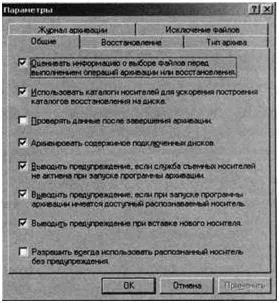
Фиг. 21.22. опции Общи архивиране
След събиране на информация, програмата ще започнете процеса на архивиране на файлове. В края на съветника за архивиране ще ви подкани да поставите дискета в устройството за писане на опциите за възстановяване.
Backup настройки на програмата могат да се задават в диалогов прозорец Опции (фиг. 21.22), наречен от менюто Tools на основния прозорец на архива на програмата.
За възстановяване на данни от резервно копие на Windows XP, изпълнете следните стъпки:
1. Кликнете върху Properties за определен твърд диск, а след това върху раздела Инструменти, щракнете върху Изпълни архивиране.
2. В диалоговия прозорец, изберете раздела Backup Utility Възстановяване и управление на медии (фиг. 21.23) и маркирайте реконструиран обект отметка (System-членка или файлове и папки).
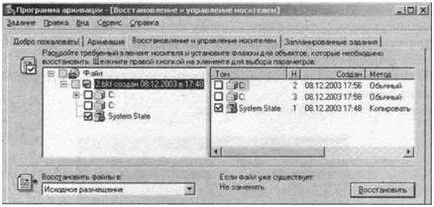
Фиг. 21.23. за възстановяване на данни софтуер за главния прозорец
3. В списъка от падащото меню изберете Възстановяване на файлове на едно място, където файловете ще бъдат копирани:
• Оригинална локация - на файлове в архива ще бъдат възстановени, т.е. всички настоящи система данни ще бъдат премахнати, а на тяхно място да се копират данните от архива;
• алтернативно - файлове ще се копират в папката, посочена в алтернативното разположение (областта се появява, когато изберете режим на съвместимост).
4. Кликнете върху бутона Restore, възложи допълнителни опции за архивиране, ако е необходимо (вж. По-долу) и изчакайте няколко минути, наблюдавайки процеса в хода на прозореца на възстановяване (фиг. 21.24).
В раздела възстановяване на следните параметри (фигура 21.25.):
• Не се замени файла на моя компютър (препоръчително) - Когато се възстановяват файлове, които вече се съдържат на твърдия диск няма да бъдат заменени с нови;
• Замяна на файл на вашия компютър, само ако тя е по-възрастен - в случай че файловете на твърдия диск са по-късна дата на създаване от едни и същи файлове в архива, в хода на възстановяване, те ще бъдат заменени;
• Винаги замени файла в компютъра си - файлове на твърдия диск, ще бъдат възстановени, независимо от които датират от файловете в архива.
За Windows XP остава съответното възстановяване на системата с ASR файлове. За да се пресъздаде на системата, като се използва предварително подготвен диск се изисква директно се архивират, ASR-флопи, както и Windows XP диск за зареждане.
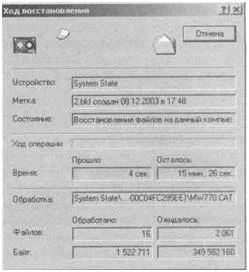
Фиг. 21.24. Window проследява възстановяването
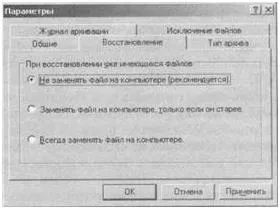
Фиг. 21.25. Ключови опции за възстановяване
В присъствието на маркираната комплект за възстановяване на файлове автоматично, следвайте тези стъпки:
1. Boot от стартиращ диск и изберете инсталиране на проблема с Windows XP.
2. Когато в лентата на състоянието ред да натиснете F2.
3. По искане "Поставете диск, наречен Disk автоматично Windows System Restore в флопидисковото устройство" следвайте инструкциите.
Програмата за възстановяване, ще се извърши четене, необходими за възстановяване на данни от дискета и след това да изтеглите от основните движещи сили извършват форматирането на системния дял на твърдия диск. След това те ще бъдат автоматично извършили първоначалното инсталиране на Windows XP. На следващо място, съветника Automated System Recovery автоматично започва да копирате файловете от архива в системата.
В Windows XP операционна система трябва да изпълни, за архивиране на файлове.В Windows XP операционна система трябва да изпълни, за архивиране на файлове.
- Рома да запише най-добрия компютър, който си струва парите
- Като рай за запис на предаване "картини" от цифров фотоапарат към компютъра
- Както Людмила запис трансфер "картини" от цифров фотоапарат към компютъра
- Валентин запис Как да прехвърляте снимки "" от цифров фотоапарат към компютъра
- Microsft записа най-добрата операционна система за домашна употреба